- 2009年1月23日 17:26
- computer | iamas | technology

FIO(Funnel I/O)の導入、初期設定メモ。
用意するもの
FIOボード
XBee無線モデム(802.15.4モデル):2個
XBee Explorer USB
リチウムポリマー電池
USBケーブル(A⇔mini-B)
スイッチサイエンスなどで購入可能。
ハードウェアの設定
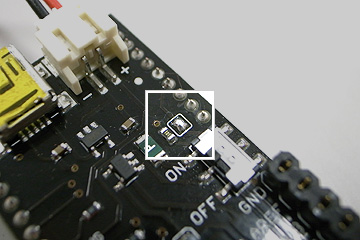
・FIO:電源スイッチ近くのはんだジャンパを閉じる

・XBee Explorer USBボードのRTSとD3の間をジャンパで接続
以上が終わったらXBee無線モデムの設定。
XBee無線モデムの設定
XBee Explorer USBにXBeeを付け、MACにUSBで接続、Funnel 009の一部として配布されているXBeeConfigToolを使う。
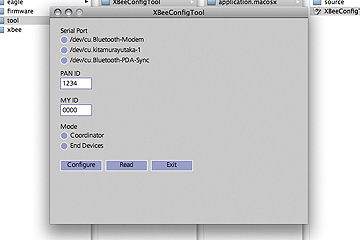
XBeeConfigToolのある場所はMacの場合
funnel/hardware/fio/tool/XBeeConfigTool/
application.macosx/XBeeConfigTool
XBeeConfigToolでusbserialのポートを選択。
ここでusbserialのポートが見えない場合は、ケーブル又はXBeeドライバがインストールされていない(VCP Drivers)などの問題あり。
PAN ID = 無線チャンネル を設定。
MY ID = 個別のIDを設定。
MODE
Coordinator = PCでの受信側
End Devices = 送信側
Configureボタンを押して書き込み、
1対1通信の場合、各自2個のXBeeを繋ぎ直して設定。
ファームウェアの書き込み
Arduino 0012をウェブサイトからダウンロードし、以下の順で操作。
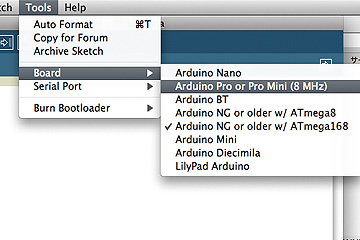
1. Tools → Board から Arduino Pro or Pro Mini (8MHz) を選択
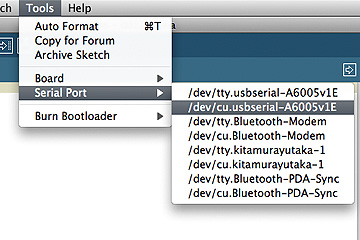
2. Tools → Serial Port から該当するシリアルポートを選択
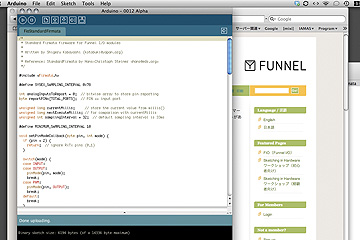
3. File → Sketchbook → Open で hardware/fio/firmware/FioStandardFirmata を選択
4. FIO 側の電源スイッチを入れるか、リセットスイッチを押したらすぐに Upload ボタンを押す
Funnel Server の設定と起動
funnel_serverを起動、あとは電子工作。
詳しくはfunnel/documents/installation_instructions_ja.pdfで。

FIOボードLEDは
CHG : チャージ
ON : XBeeが利用可能
RSSI : PC側からのパケット受信
FIOボードに付いているUSB端子はリチウムポリマー電池用の充電専用で電力供給のみの仕様。
参考 : funnel.cc
- Newer: Flowering 2009 HD (touched by strangers)
- Older: Skyhigh (NYC)